Если вы зашли на эту страницу и не видите рисунков, зайдите на неё через другой браузер типа Яндекс, Гугл хром, мазилу.
Описание подготовки отчета в ПФ с 1 кв.2014г. Новый формат. Скачать
Ниже описан старый вариант вариант до 01.01.2014
А. Как подготовить отчет для пенсионного фонда в программе
Налогоплательщик.
Для правильной подготовки отчетности в пенсионный фонд мы рекомендуем воспользоваться предложенным описание. При подготовке этого отчета: РСВ-1, АДВ-6-2, АДВ-6-5, СЗВ-6-4 предполагаем, что все начисления зп за отчетный период уже сделаны.
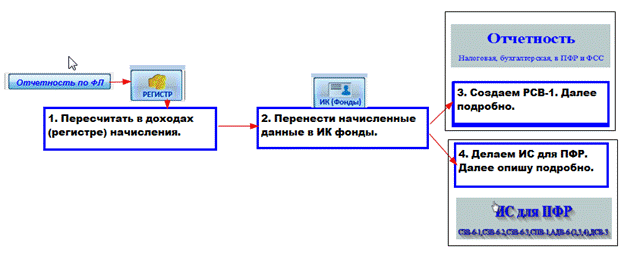 Рис.1
Рис.1
1.Проверяем наличие начислений в регистре (доходы), для верности делаем пересчет регистра.
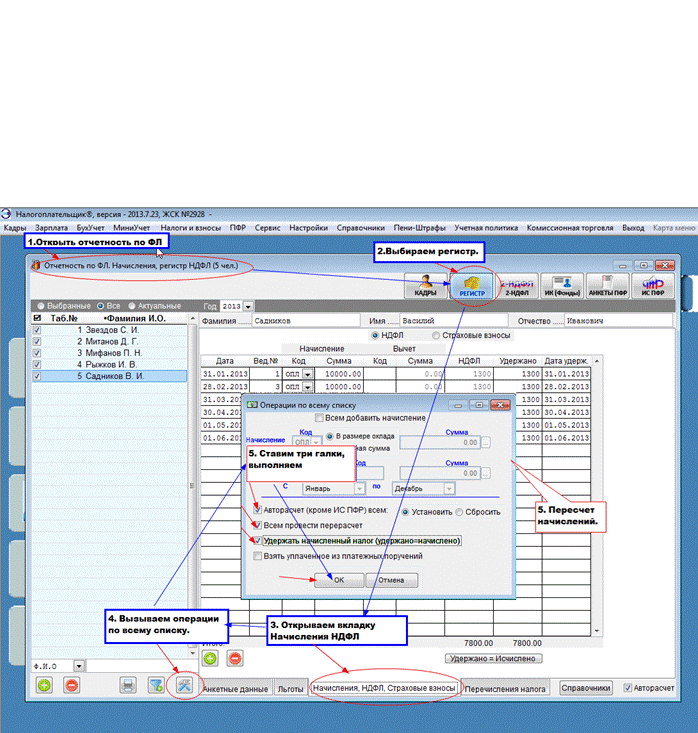 Рис.2
Рис.2
2. Переносим данные в ИК фонды из Регистра.
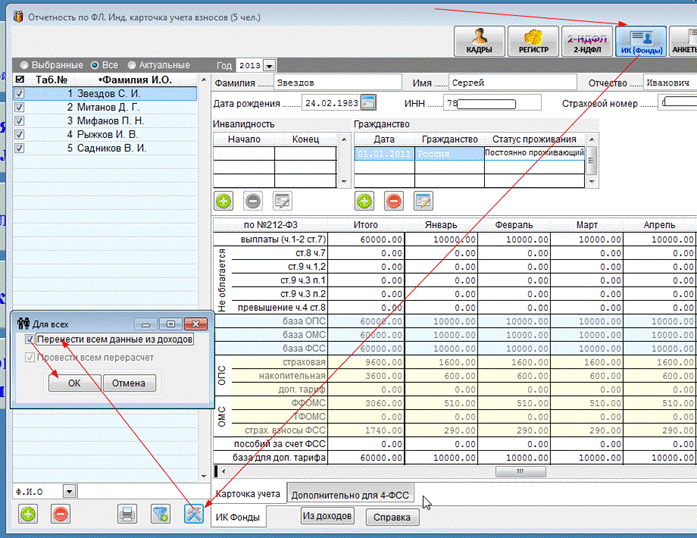 Рис.3
Рис.3
3. Переходим в ОТЧЕТНОСТЬ для подготовки РСВ-1. На стартовой странице выбираем справа от центра
в НП большую кнопку отчетность.
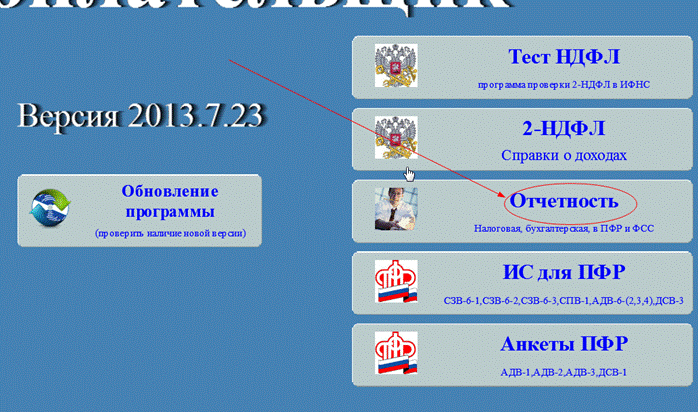 Рис.4
Рис.4
1.
Б.ПОДГОТОВКА РСВ-1.
Р5
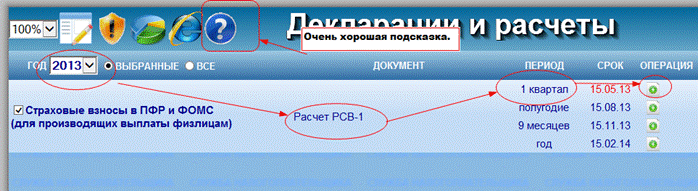 Рис.5
Рис.5
Открыв отчетность , выбираем РСВ-1 кликаем на белый плюс в зеленом кружочке.
 Рис.6
Рис.6
Категорически рекомендую при создании РСВ-1, только пустой
Выбираем пустой (этот вариант учитывает предыдущие периоды).
Создать РСВ.
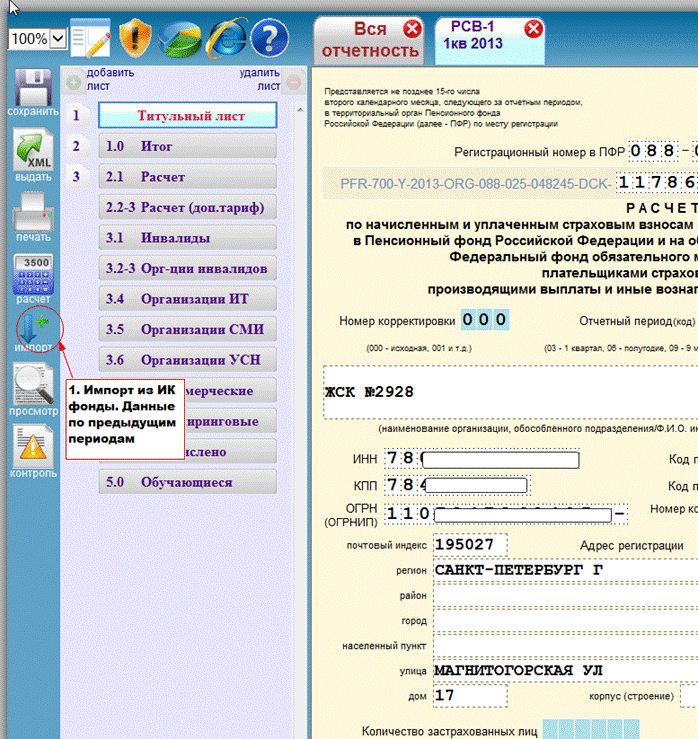 Рис.7
Рис.7
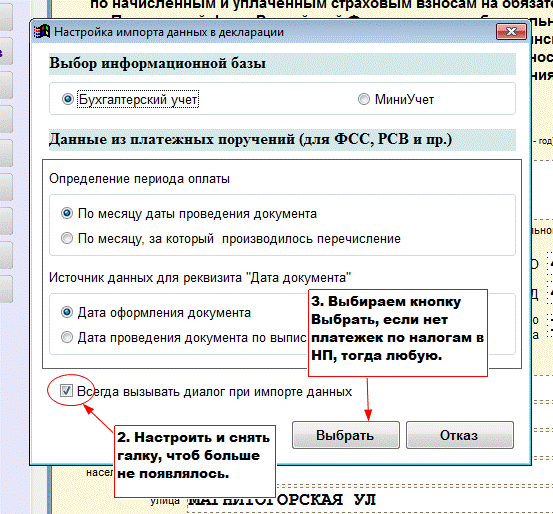 Рис.8
Рис.8
Дважды соглашаемся. Импорт выполнен успешно. ОК Расчет произведен. ОК. Если у нас
были платежки заведены, тогда у нас все сделано, начисления внесены, оплата
тоже разнесена и даже расчет произведен. Нам остается только просмотреть и
сохранить результат, напечатать и сохранить на магнитный носитель XML-файл РСВ. А если нет платежек по налогам, тогда , надо
перейти страницу 2 раздел 1.0 и в итогах поставить оплату строки 141, 142, 143.
Далее выполнить расчет. Первый
вариант с платежками в НП более верный, я рекомендую его. Тем более, что
такой способ через платежки дает много плюсов:
- данные введенные один раз сохраняются при всех
пересозданиях РСВ;
- данные автоматом разносятся в ИС для ПФР;
-исключаются описки, увеличивается скорость создания отчетов;
По второму тоже
получите верный результат, но иногда при определенных стечениях обстоятельств,
получается результат, отличающийся на копейки так, как расчет во втором
случае от общих сумм. О чем Вас НП предупреждает.
 Рис.9
Рис.9
В практике были возвраты от ПФ на переделку, были
инвалиды в списке.
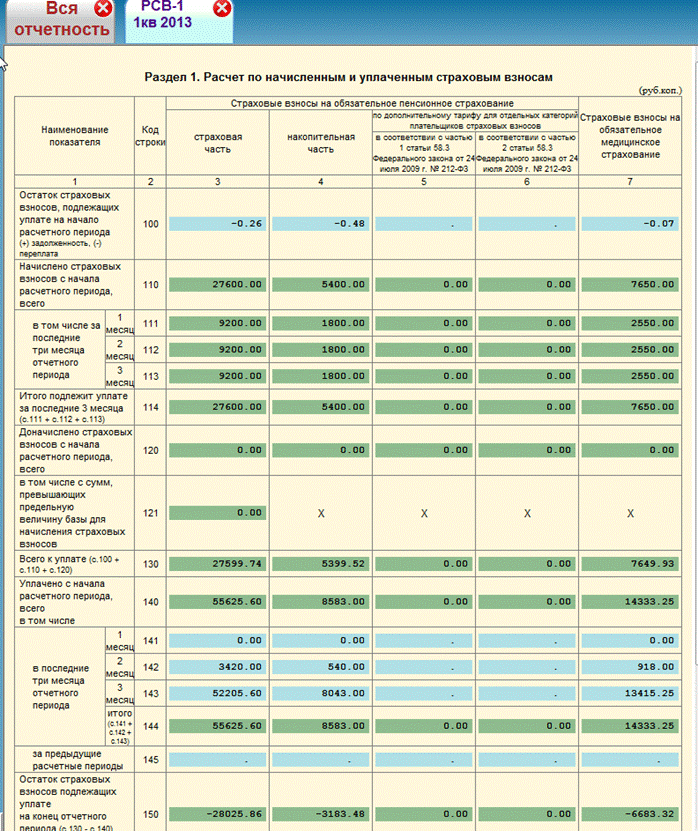 Рис.10
Рис.10
Результат с предварительно заполненными платежками,
полученный после нажатия импорт.
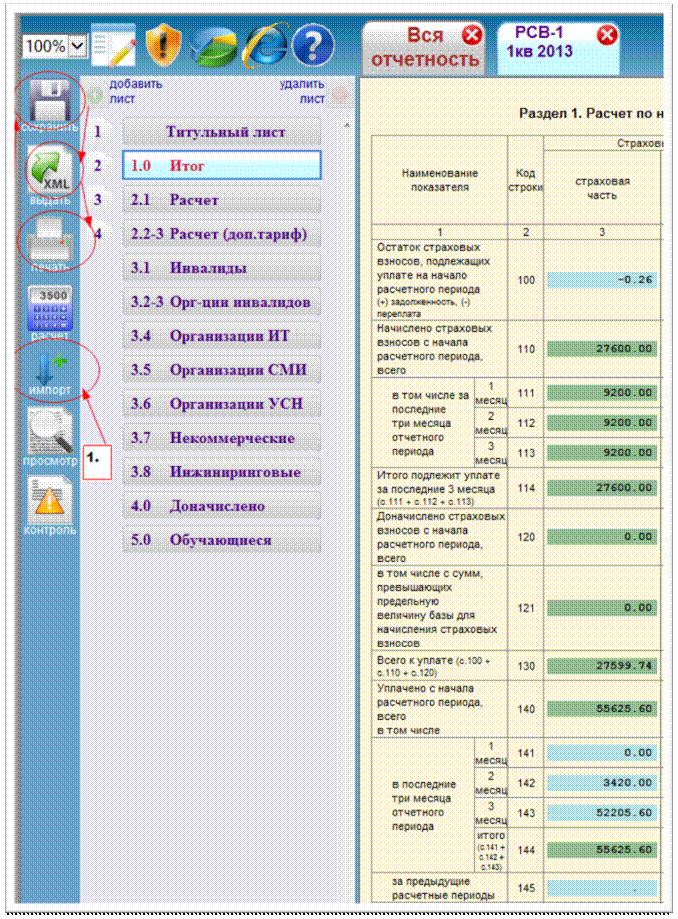 Рис.11
Рис.11
Такой путь с платежками. Импорт => Сохранить => Записать файл => Печать =>
Закрыть.
Для записи файла
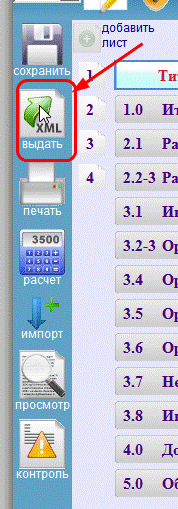
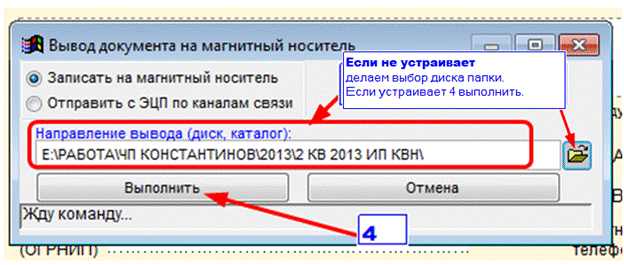
Если путь вывода не устраивает, делаем выбор.
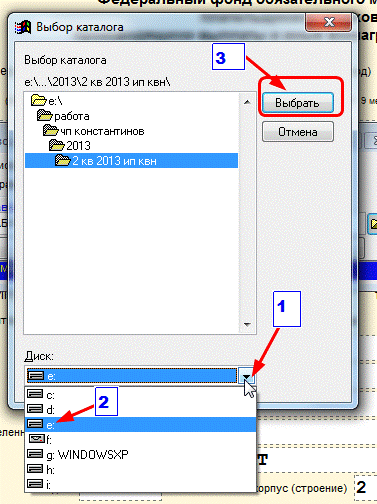
Сначала выбор диска, затем выбор папки. Учтите, флешка будет
обозначена только буквой.
В разделе Отчетность есть хорошая справка.
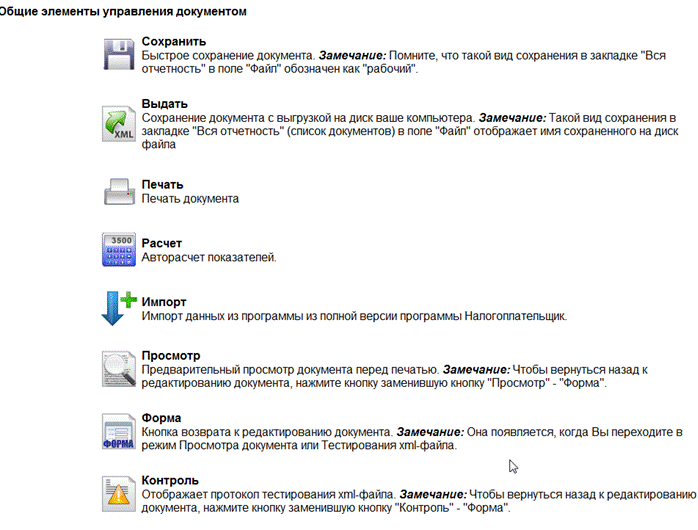
Если платежек нет, тогда будет такой путь: Импорт => Заполнение платежей оплаты => расчет => сохранить => запись в файл XML => Печать => Закрыть РСВ.
РСВ-1 распечатали и записали на магнитный носитель.
В .Подготовка ИС для ПФР.
Открываем
ИС для ПФР.
 Рис.12. Рис.12.
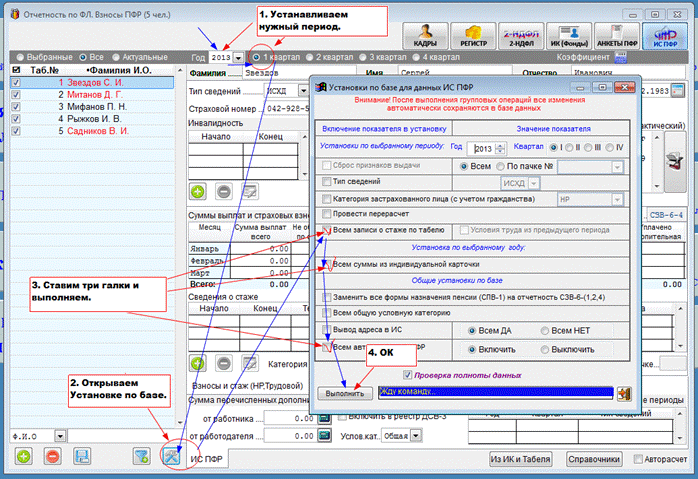 Рис.13.
Рис.13.
Этими действиями мы заполнили начисления.
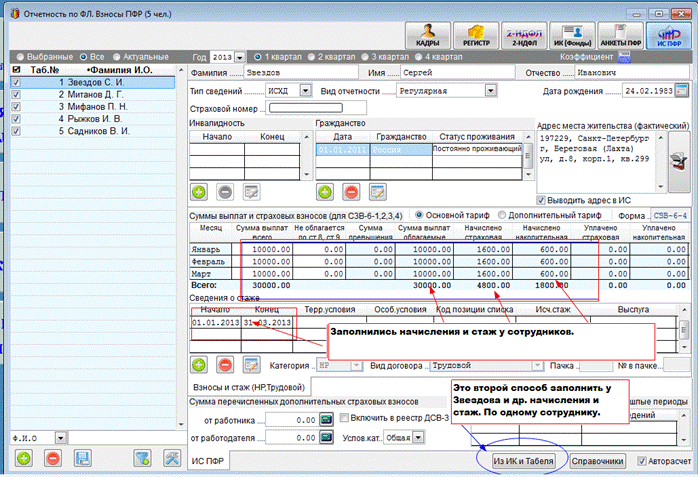 Рис.14
Рис.14
Далее идем в таблицу расчета коэффициент.
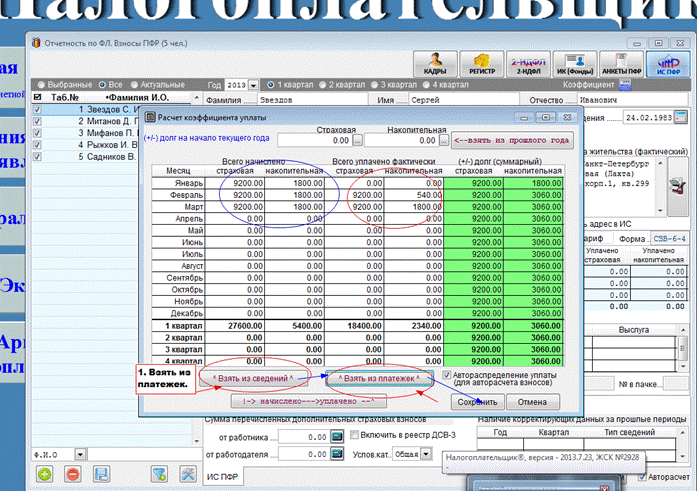 Рис.15.
Рис.15.
Жмем, заполнить из сведений. Далее взять из платежек или
заполняем вручную, если не заполнены платежки по налогам. Потом сохраняем и
выходим из таблицы коэффициент. При выходе из таблицы коэффициент не надо идти в групповые обработки, так как теперь добавлено выполнять эти действия по "сохранить" в коэфф. Действие под №4 не требуется.
Если у Вас случай Исчислено = уплачено, тогда вместо взять из платежек или ручного заполнения, нажимаем клавишу исчислено ---> уплачено. Будет заполнена уплата = начислениям.
В общем случае, правильностью заполнения вами будут контрольные суммы, в зеленых колонках напротив последнего месяца и они равны значениям в РСВ-1 строка 150 страховой и накопительной.
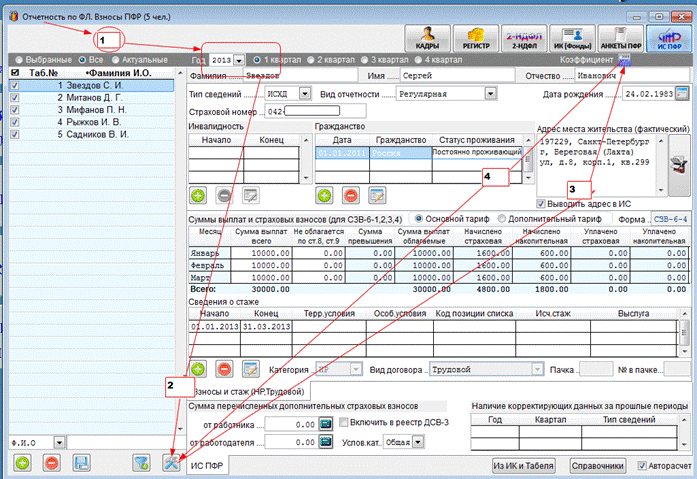 Рис.16.
Рис.16.
Вот такой путь, выставляем период, далее через групповые
заполняем начисления из ИК фонды и стаж из кадров, затем идем в коэффициент,
там устанавливаем начисления и оплату, сохраняем По выходу из коэффициента у сотрудников будут не только начисления , но и
оплата. Схематично на рисунке выше без действия 4. Доработано..
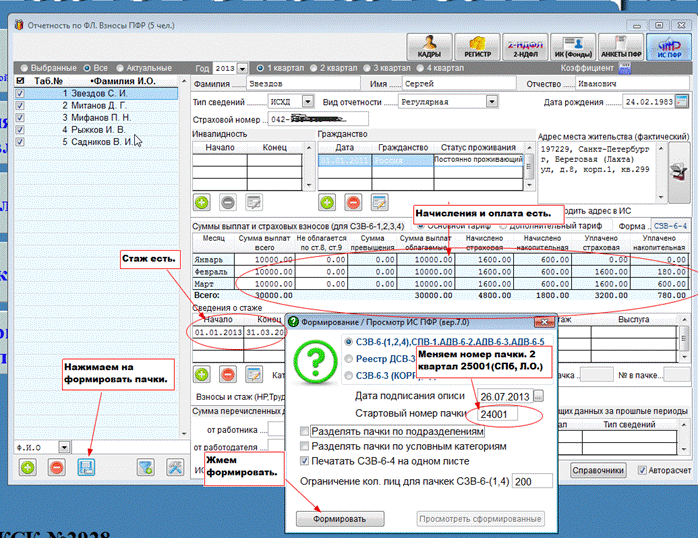 Рис.17.
Рис.17.
Итого мы имеем у всех сотрудников заполненные данные по
начислению , оплате, стаж.
Если вы видите сотрудника красным(ФИО), значит у него
неполные данные и выводиться в пачку такой сотрудник не будет. Также несли снята галка у ФИО тоже не будет
включаться в пачку.
Если вам необходимо вручную исправить начисления, вы это
можете сделать у сотрудника снимите галку авторасчет (справа внизу).
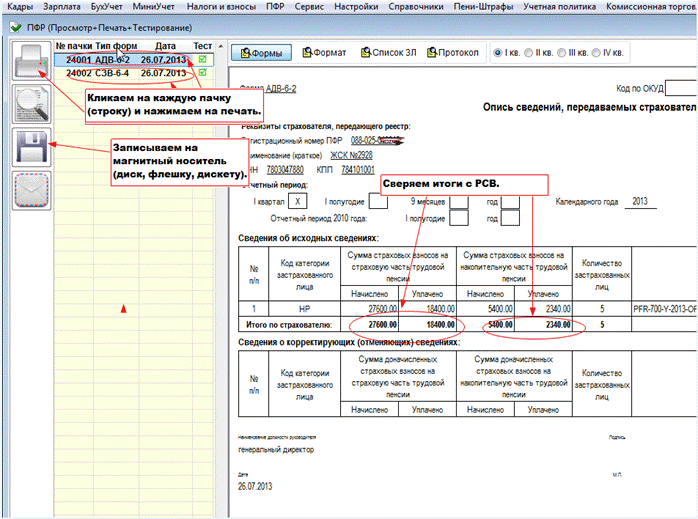 Рис.18.
Рис.18.
Если возникает потребность, изменить оплату у сотрудников.
Можно снять авторасчет (галка в правом
нижнем углу в ИС) в ПФ, после этого можно проставлять вручную оплату у
сотрудника.
Если у Вас будут разные цифры в своде налогов за период и в РСВ-1 , тогда надо зайти в регистр
пересчитать и поставить в групповых операциях (три галки всем авторасчет в
регистре, пересчитать, удержать начисленное).
Далее зайти в ИК фонды и дать групповую операцию перенести
данные из доходов. Затем снова создать
РСВ-1.
Суммы в ИС уплаты и в РСВ-1 могут различаться:
1. Если есть переплата по всей организации и больше никому из сотрудников не добавить, иначе у сотрудников будет переплата. Эта переплата отраженная в строке 150 (РСВ-1) будет распределена в следующих периодах.
2. Сумма в ИС уплаты может быть меньше чем в РСВ-1, если у сотрудников есть начисление свыше 568000 руб.в этом случае 10% не распределяются в ИС.
Перед отправкой(сдачей) в ПФ
проверьте "ЧЕК-УФА", "Чек-XML" (в целом по организации)и проверкой "Любезный" (от переплаты по сотрудникам за весь период с 1.01.2010), при положительном
результате отправляйте.
Рекомендую проверять чек-уфа.
Сайт проверки чек уфа. Открыть страницу с проверкой Чек-Уфа.
1. Скачать и установить чек уфу.
2. Сложить в папку файлы по
текущему кварталу ИС + РСВ-1
3. Запустить чек и направить на
папку с файлами РСВ-1
и ИС.
Рекомендую дополнительно проверять ИС проверкой Любезного. Эта проверка нужна для проверки у сотрудников начислений и оплаты нарастающим итогом с 1 января 2010 года или с любой даты.
Скачать Любезного.
При использовании трех проверок, вероятность ошибок снижается до
0. Сдача отчета в ПФ происходит с первого раза.
Описание по заполнению, в программе Налогоплательщик, отчетных форм: РСВ-1,
АДВ-6-2, АДВ-6-5, СЗВ-6-4.
|